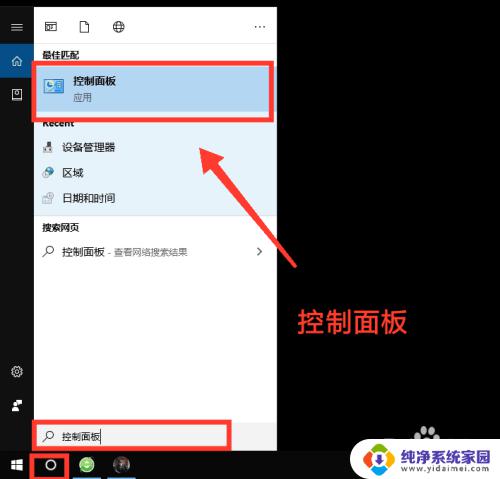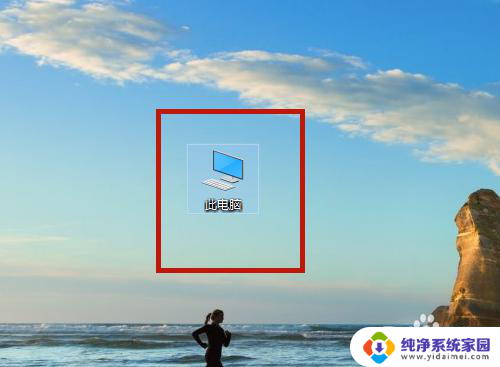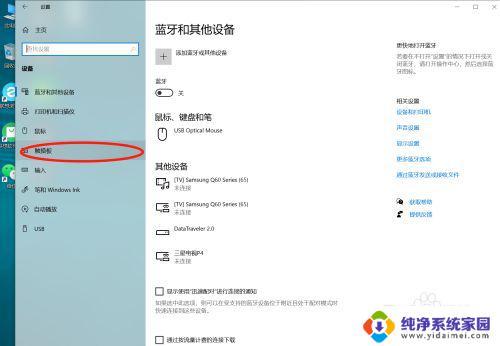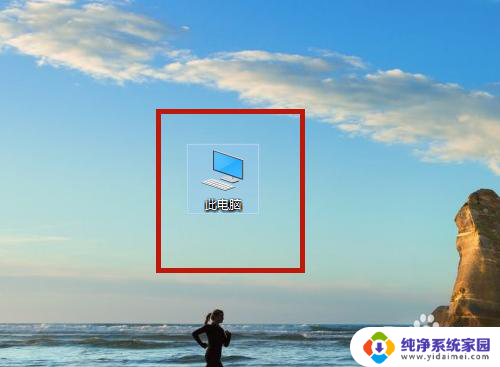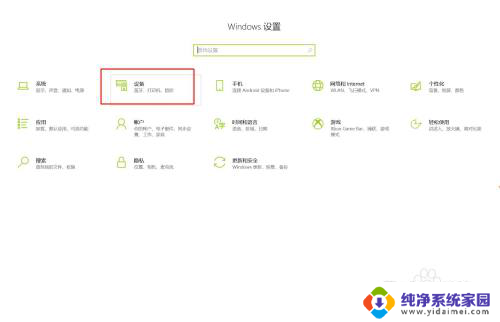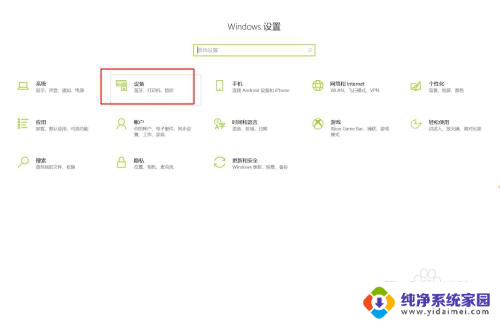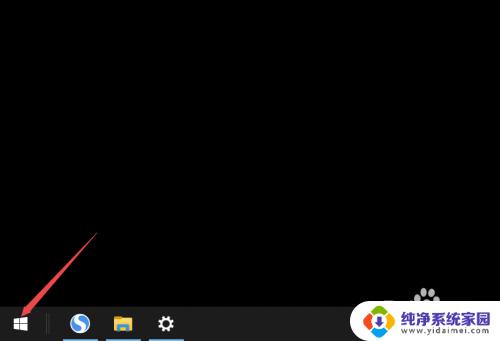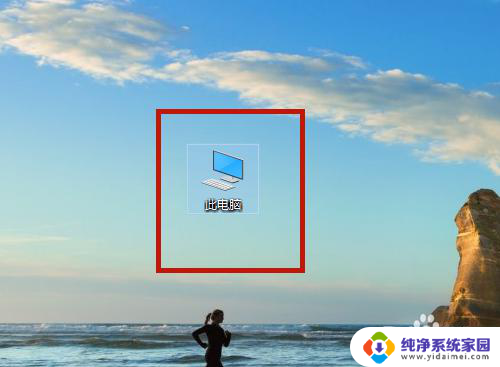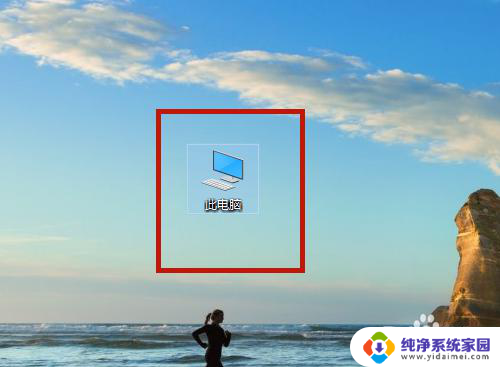联想小新pro16触屏怎么开启 联想笔记本触控板设置方法有哪些
更新时间:2024-01-26 12:50:39作者:jiang
联想小新Pro16是一款备受瞩目的笔记本电脑,其触屏功能成为用户们追捧的焦点之一,如何开启这一触屏功能呢?对于联想笔记本的触控板设置,有哪些方法可以调整呢?在本文中我们将为您详细介绍联想小新Pro16触屏的开启方法,并探讨联想笔记本触控板的设置选项,帮助您更好地利用这些功能,提升您的使用体验。无论您是刚刚购买了这款笔记本,还是对于触屏和触控板设置有疑问,本文都将为您提供有益的指导和建议。让我们一起来探索联想小新Pro16的触屏功能以及联想笔记本触控板的设置方法吧!
具体步骤:
1.在电脑桌面上,点击【此电脑】。
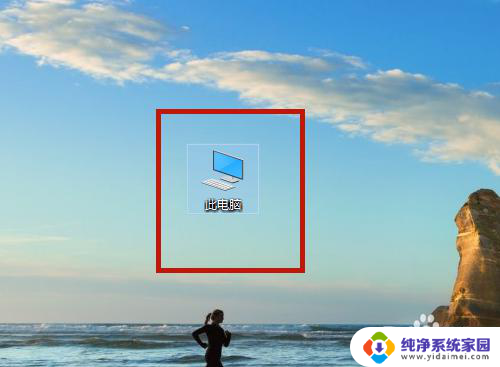
2.点击【打开设置】。
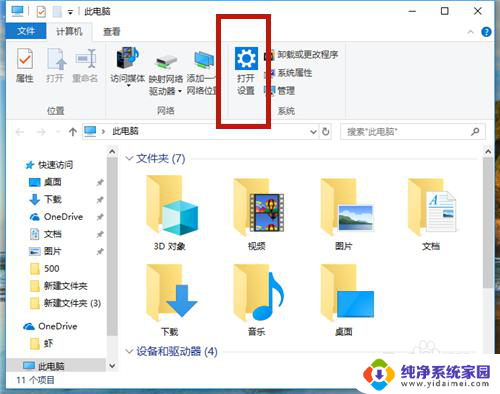
3.点击【设置(蓝牙、打印机、鼠标)】。
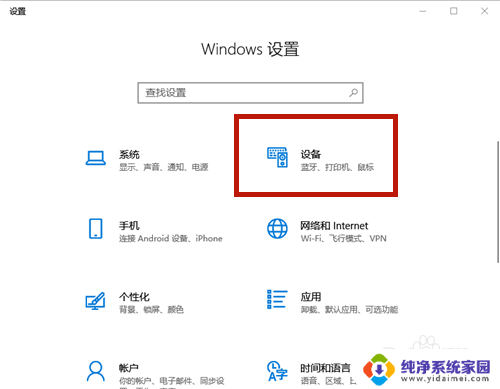
4.点击【触摸板】。
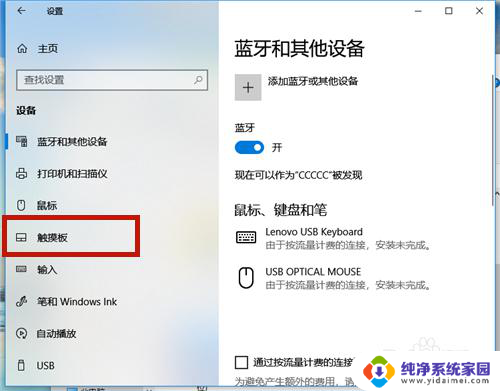
5.点击【其他设置】。
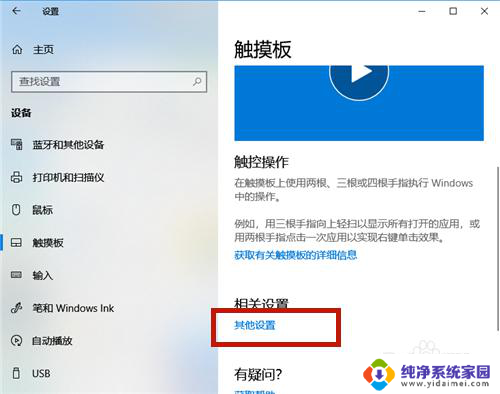
6.系统弹出【鼠标属性】设置框,点击【ELAN】项。
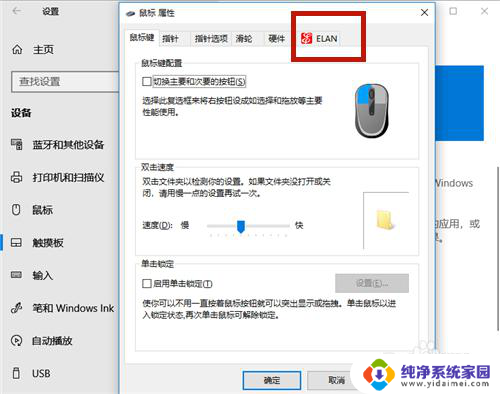
7.点击【启用设备】。
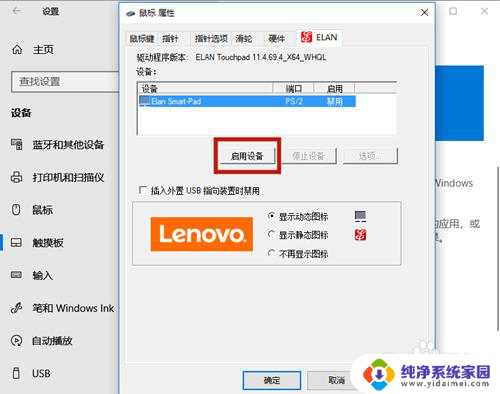
8.触摸板开启成功,最后点击【确定】即可。
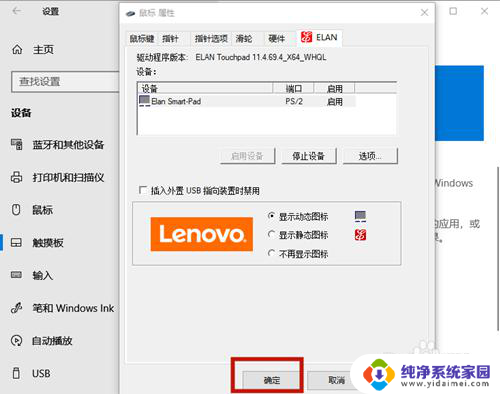
以上就是如何开启联想小新pro16的触屏功能,如果你遇到这个问题,可以按照以上操作进行解决,非常简单快速。